Las mejores flags que deberías activar en Google Chrome
Las mejores 8 flags para Google Chrome
 |
| Imagen de Deepanker Verma en Pixabay. |
Los navegadores son usados principalmente para navegar, pero hay muchas personas que también se interesan en la funcionalidad de un navegador.
Si has estado buscando excelentes funciones para Google Chrome, pues te recomiendo que leas todo este artículo y pruebes todas estas flags que te van a encantar.
Recomendación: Las mejores 8 extensiones que debes tener en Google Chrome
Índice
- ¿Qué son Flags y para que sirven?
- Cómo activar o desactivar una Flag
- Las mejores 8 flags para Chrome
- Desactivar descargas inseguras
- Forzar Modo Oscuro en cualquier sitio web
¿Qué son Flags y para que sirven?
Las flags son funciones experimentales que están en desarrollo, ya que en un futuro estas funciones podrán estar disponibles. Google Chrome incluye Flags o funciones que pueden estar desactivadas.
Las funciones experimentales (flags) están desactivadas por lo que están en desarrollo, lo cual si llegas a activar una sin saber que puede hacer o causar, es posible que desates una Vulnerabilidad, que es un "Hueco u hoyo" que permite la entrada de Hackers o malware (En malware, principalmente el Ransomware)
Pero no te preocupes, por que las funciones que encontrarás aquí, no te van a causar ningún problema. Pero... Si no quieres activar nada de flags y quieres dejar tu Google Chrome tal cómo lo deja Google, pero aún quieres experimentar las nuevas funciones experimentales de Google Chrome, tienes 2 opciones.
Las primer opción es esperar que Google decida cuando activar una flag cuando esté lista en la versión estable de Google Chrome.
La segunda opción es usar el Canal Canary de Google Chrome. Google Chrome Canary es un canal en el que ya están activadas las funciones experimentales que están en desarrollo que en un futuro estarán activadas en la Versión Estable de Google Chrome, si quieres descargarlo, solo clica este enlace.
Las ventajas de usar Google Chrome Canary son:
- Esta versión está hecha especialmente para desarrolladores.
- Podrás experimentar las nuevas funciones de Google Chrome si tocar los Flags.
Pero hay una desventaja de Google Chrome Canary:
- Google Chrome Canary suele ser Inestable, lo cual puede haber muchos errores.
Ten en cuenta que Google Chrome Canary se actualiza cada noche.
Si quieres usar Google Chrome Canary busca en Google: Google Chrome Canary. O clica este enlace.
Cómo activar o desactivar una Flag
Para poder experimentar una función experimental, tienes que activar mediante una página de Google Chrome que está oculta.
Para entrar a esa página, debes escribir en la barra de búsqueda lo siguiente: "chrome://flags" y clicas en la tecla Enter.
Ahora ya que sabes cómo entrar a la Página de Flags de Google Chrome, debes aprender cómo activar o desactivar una flag:
Paso 1: Busca y ubícate en la flag que quieras activar o desactivar.
Paso 2: Clicas el recuadro pequeño que tienes esta al lado y se desplegará una barra pequeña con las opciones Default, Enabled y Disabled (Default: Flag en modo predeterminado, Activado o Desactivado. Enabled: Activado. Disabled: Desactivado:
Paso 3: Google Chrome te pedirá que lo reinicies para que los cambios puedan efectuar, para reiniciarlo, puedes cerrar y abrir el navegador manualmente, o solo clica en Relaunch:
Pero bueno, esta es la manera correcta de activar o desactivar una extensión.
Las mejores Flags para Google Chrome
Descargas Paralelas
Google Chrome suele descargar un archivo más rápido que el otro si sueles descargar varios archivos a la vez. Pero si no quieres que esto te pase, solo escribe #enable-parallel-downloading en la barra superior de búsqueda de Google Chrome, actívala y reinicia Chrome.
Renderizado de GPU
Si quieres mejorar el rendimiento de tu Google Chrome, solo basta escribir en la barra superior de búsqueda: chrome://flags/#enable-gpu-rasterization, activar esta Flag y reiniciar a Chrome.
Agrupar pestañas
Google Chrome tiene en desarrollo una función muy esperada para la versión estable de Chrome, esta función permite el agrupamiento de Pestañas para organizarse, esto es fue hecho principalmente para las personas que trabajan con bastantes pestañas a la vez.
Si quieres activar esta función, escribe chrome://flags/#tab-groups en la barra de búsqueda superior y reinicia Chrome.
Scroll más suave
El Scroll es la animación que se utiliza cuando bajas en una página en Chrome, esto es para darle "vida al navegador", ya que hace tiempo Chrome no tenía esta animación.
Si quieres activar esta función, basta con escribir chrome://flags/#smooth-scrolling en la barra superior de búsqueda, activarla y reiniciar Chrome.
Modo de Lectura
El Modo de Lectura es una función muy esperada que está en desarrollo para la versión estable de Chrome, esta función te permite leer un artículo de una página, sea de noticias, tutoriales, entre otros) sin ninguna distracción. 0 Anuncios, 0 consentimiento de cookies y 0 ventanas emergentes.
Si quieres activar esta función, solo escribe chrome://flags/#enable-reader-mode, actívala y reinicia Chrome para que los cambios se puedan experimentar.
Desactivar Descargas Inseguras
Si te encanta la Seguridad de tu computadora, te recomiendo que actives esta función ya que te va a proteger de toda descarga maliciosa e infectada si sueles andar en página inseguras por algun compromiso.
Si quieres activar esta función solo basta con escribir chrome://flags/#enable-reader-mode, activarla y reiniciar Chrome.
Forzar Modo Oscuro
Si te gusta el modo oscuro en cualquier aplicación o página web, pues Chrome te permite forzar modo oscuro en cualquier página web, sea Google, Facebook, Twitter, y entre otras...
Este modo oscuro no es inteligente por que verás que algunas páginas van a verse un poco desfiguradas y incluso exageradamente oscuras si activas esta función.
Pero si quieres activar esta función, basta con escribir chrome://flags/#enable-force-dark en la barra superior de búsqueda, activarla y reiniciar Chrome.


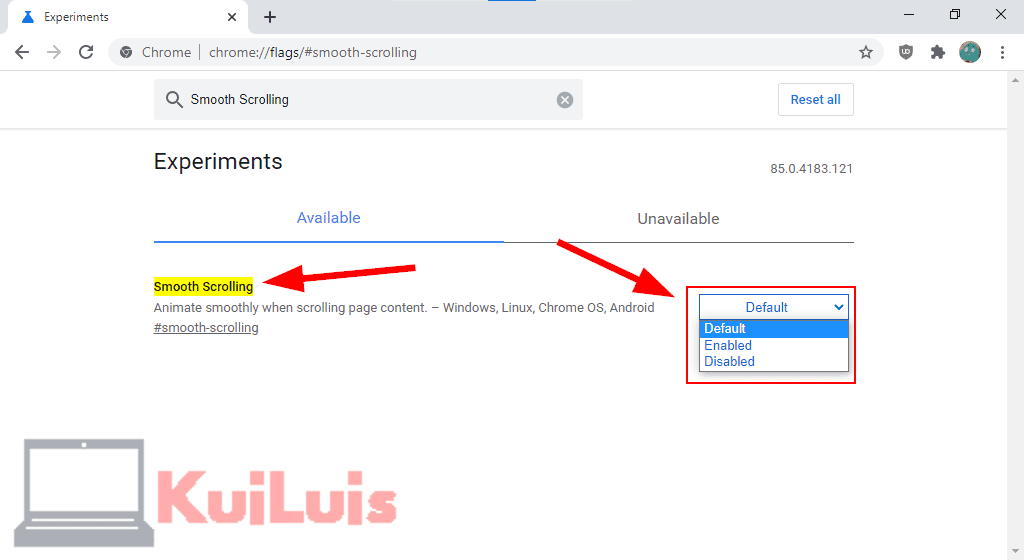
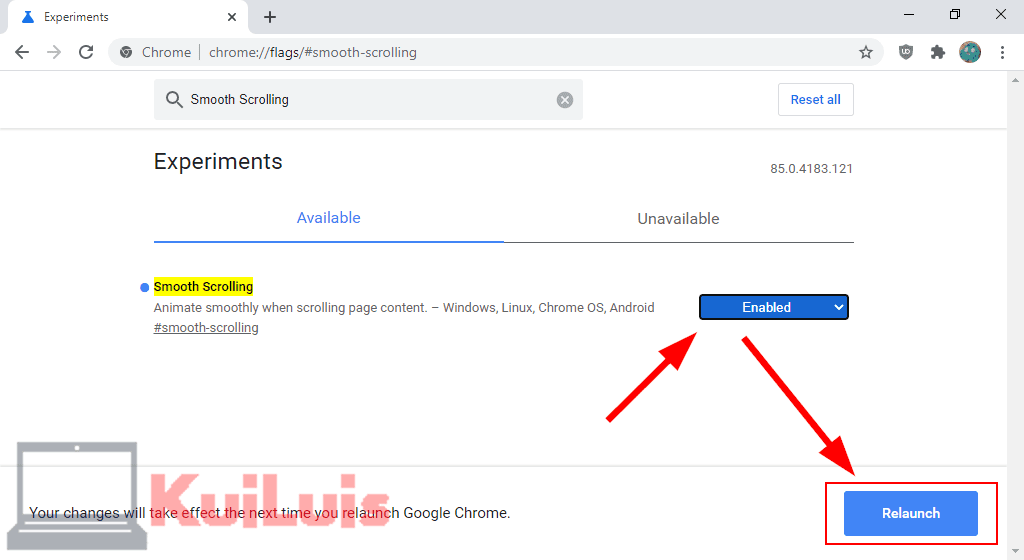
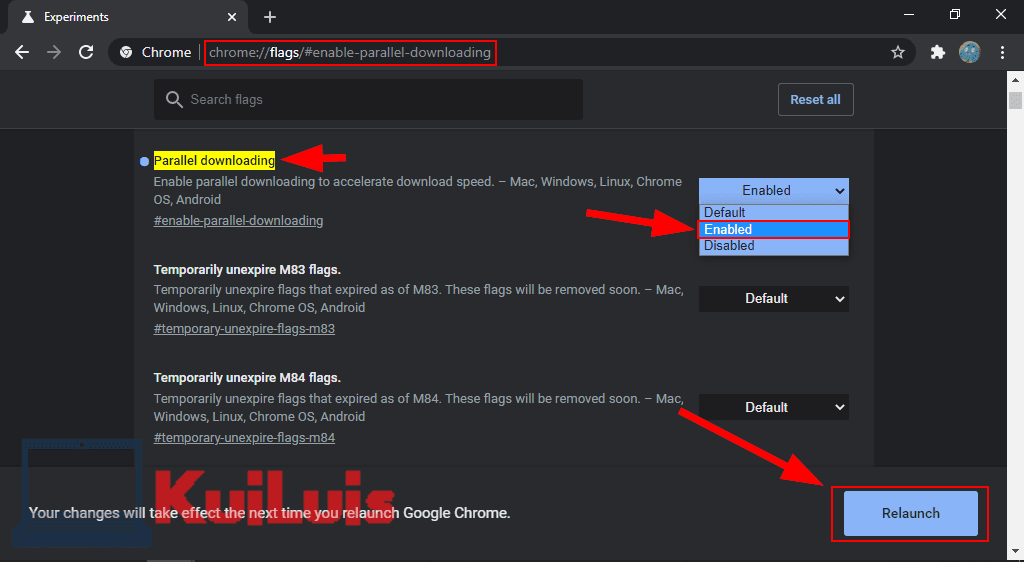
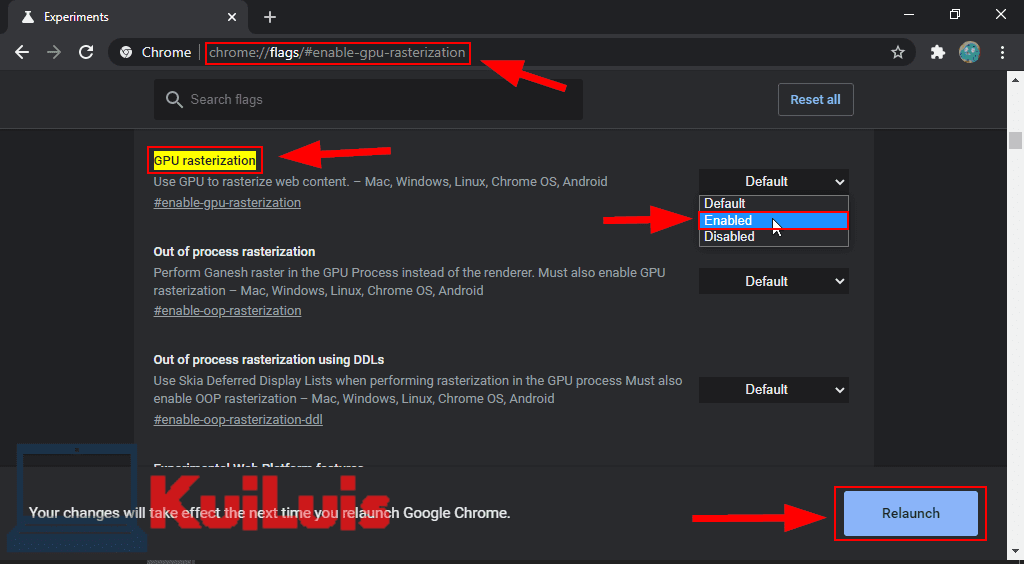

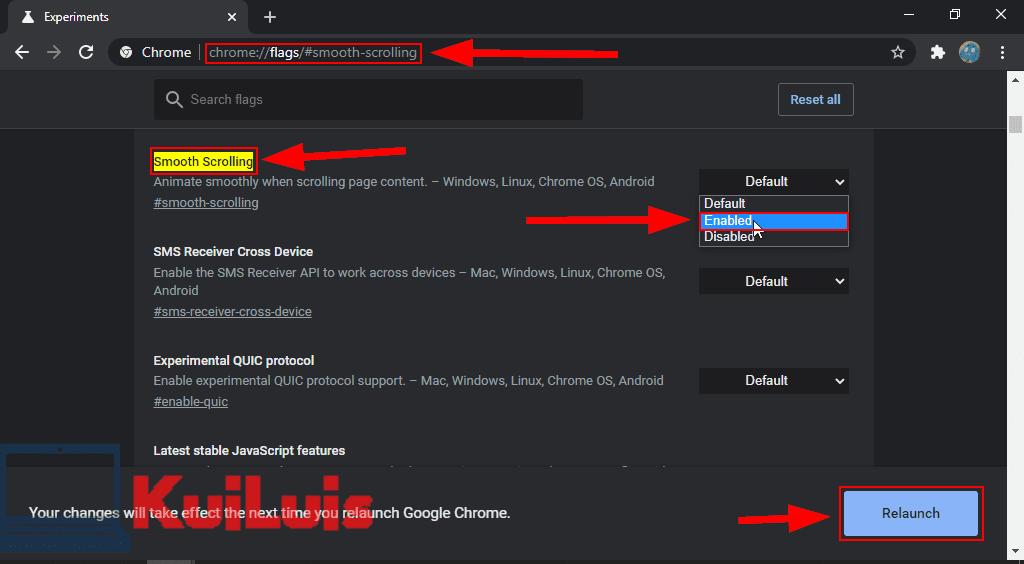
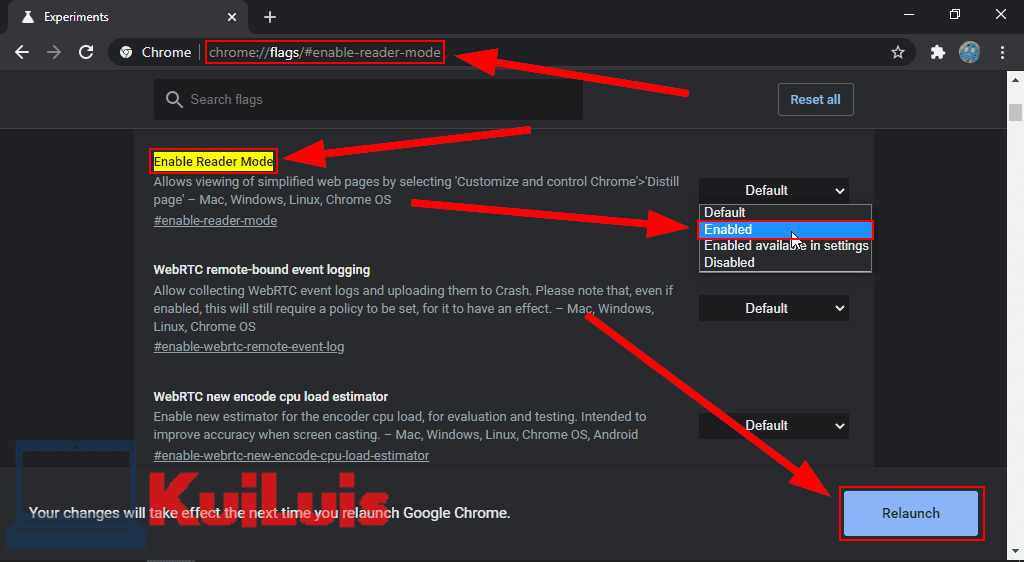

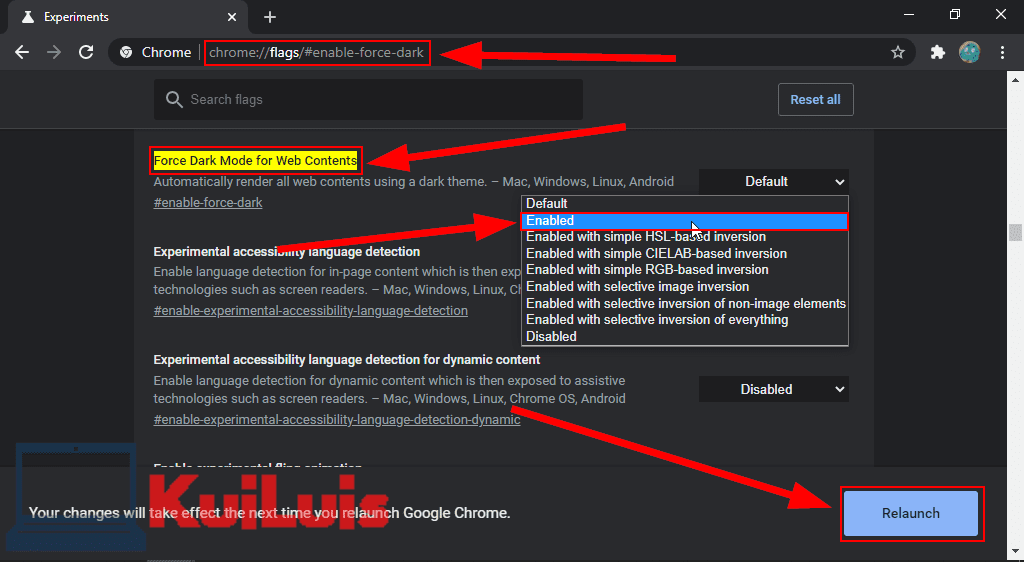


Publicar un comentario
0 Comentarios